Nvidia uusim graafikadraiver, versioon 430.39, võib põhjustada protsessori suurt kasutamist mõnes süsteemis, kuhu see on installitud.
Nvidia vabastas eelmisel nädalal graafikadraiveri 430.39; uus WHQL-draiver lisab tuge Windowsi 10. mai 2019. aasta värskendusele, kaasas on uued või värskendatud mänguprofiilid ja sisaldab uut funktsiooni kahe portreemonitori ühendamiseks kolmandaks maastiku monitoriks.
Värskendus : Nvidia avaldas selle probleemi lahendamiseks kiirparanduse draiveri.
Aruanded viitavad sellele, et uus graafikadraiver põhjustab mõnedes süsteemides, kuhu see on installitud, suuri protsessori laadimisega seotud probleeme. Geforce'i ametliku foorumi teema tõstab selle teema esile ja soovitab arvata, et see pärineb juba 2018. aasta keskpaigast. Kõige värskem väljaanne on ilmselt seotud telemeetria kogumisega.
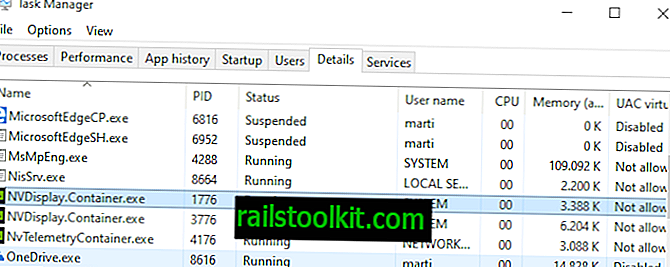
Suure CPU-koormuse põhjustab NVIDIA Container või nvdisplay.container.exe, mis võib süsteemi suure koormuse tõttu aeglustada. Näib, et protsess vastutab muude suure koormusega olukordade eest.
Juhtpaneeli toiteks kasutas Nvidia algselt rakendust Nvdisplay.container.exe.
Protsessi põhjuste kindlakstegemiseks avage Windowsi tegumihaldur otseteega Ctrl-Shift-Esc. Võimalik, et peate loendis protsessi leidmiseks vahetama vahekaardi Üksikasjad. Hea mõte on sorteerida CPU kasutamise järgi päisel klõpsuga.
Günter Born soovitab telemeetria andmete kogumiseks kasutada lehte nvdisplay.container.exe. Meie kolleegid Deskmodderis pakuvad lisateavet: Nvidia draiver loob uue kausta DisplayDriverRAS, mida nvdisplay.container.exe kasutab täiendavaks telemeetria kogumiseks.
Lahendused

Parandus on saadaval; kasutajad, kes võivad soovida kaaluda ka Nvidia graafikadraiveri 430.39 täielikku desinstallimist, nt kasutades Display Driver Uninstaller ja eelmise draiveri uuesti installimist; see peaks ka probleemi ajutiselt lahendama.
Tegelik parandus nõuab kõrgendatud õigusi. Mida peate tegema:
- Kasutage Explorerit, et avada C: \ Program Files \ NVIDIA Corporation \ Display.NvContainer \ plugins \ LocalSystem \
- Leidke kaust DisplayDriverRAS ja kustutage see, näiteks paremklõpsates sellel ja valides Kustuta.
- Minge jaotisse C: \ Program Files \ NVIDIA Corporation \.
- Kustutage kaust DisplayDriverRAS.
- Tapetage protsess (või protsessid) nvdisplay.container.exe Windows Task Manager'is.
- Taaskäivitage arvuti.
See ei tohiks funktsionaalsust häirida. Protsess nvdisplay.container.exe töötab pärast taaskäivitamist endiselt, kuid kõrge protsessori koormus peaks olema minevik.
Sõnade sulgemine
Kaust luuakse ka siis, kui otsustate ekraanidraiveri installida ainult kohandatud installimisvaliku abil, mida Nvidia ametlik draiveri installija toetab.














